Изменение состава панелей инструментов
Чтобы перейти в режим настройки конфигурации, необходимо:
- В меню Window основного окна выбрать команду Panel Sets (Набор панелей).
- В открывшемся каскадном меню выбрать подходящий вариант; универсальной конфигурации соответствует пункт Default Layout (Конфигурация по умолчанию); для вариантов Designer и Developer предусмотрено по три модификации, различающихся разрешением используемого монитора.
После выбора любой из предопределенных конфигураций она может быть скорректирована посредством закрытия лишних или, наоборот, вызова недостающих панелей. Полный перечень всех доступных панелей содержится в меню Window основного окна.
Скомпоновав панели в соответствии со своими предпочтениями, вы можете сохранить выбранную конфигурацию на диске для использования в последующих сеансах работы. Для сохранения конфигурации необходимо:
- В меню Window выбрать команду Save Panel Layout (Сохранить конфигурацию панели).
- В открывшемся диалоговом окне ввести имя (название) сохраняемой конфигурации и щелкнуть на кнопке ОК (рис. 3.19).
Описание пользовательской конфигурации панелей сохраняется в одноименном файле на жестком диске в папке Flash MX\First Ruu\Panel Sets. Поэтому название конфигурации должно удовлетворять требованиям к выбору имен файлов той системы, с которой вы работаете. Конфигурация, созданная последней, будет загружена автоматически при последующем запуске Flash MX.
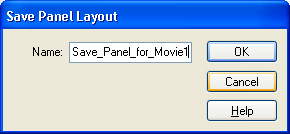
Рис. 3.19. Сохранение пользовательской конфигурации панелей
Названия всех созданных конфигураций включаются в каскадное меню Panel Sets, которое уже упоминалось выше. Поэтому, если вы создали и сохранили несколько вариантов конфигурации, то для выбора одного из них необходимо войти в каскадном меню Panel Sets (рис. 3.20).

Рис. 3.20. Вызов пользовательской конфигурации
